La edición de cielos y nubes en la fotografía arquitectónica es un arte en sí mismo. En esta guía aprenderás paso a paso cómo cambiar el cielo de tu imagen de manera efectiva y añadir nubes realistas. ¿Te has frustrado alguna vez por un cielo gris y nublado que arruina la belleza de tu fotografía arquitectónica? Con unos pocos movimientos precisos, puedes aclarar la imagen y darle a la foto una nueva y vibrante expresión.
Hallazgos clave
- Las selecciones en la imagen son cruciales para un trabajo preciso.
- El uso de la herramienta pluma permite bordes muy finos y limpios.
- Crear nubes requiere creatividad, y hay varias técnicas para ello.
- Agregar ruido puede ayudar a evitar efectos de banding y transiciones poco agradables.
Guía paso a paso
Seleccionar y editar el cielo
Comienza abriendo tu imagen en Photoshop. El cielo a menudo ocupa una gran parte del marco, por lo que es importante hacer la selección cuidadosamente. Usa la herramienta de selección rápida (atajo de teclado: "W") y arrastra el cursor sobre el área deseada del cielo. Photoshop intentará crear la selección automáticamente. Puede ser útil acercar la imagen para verificar la selección.
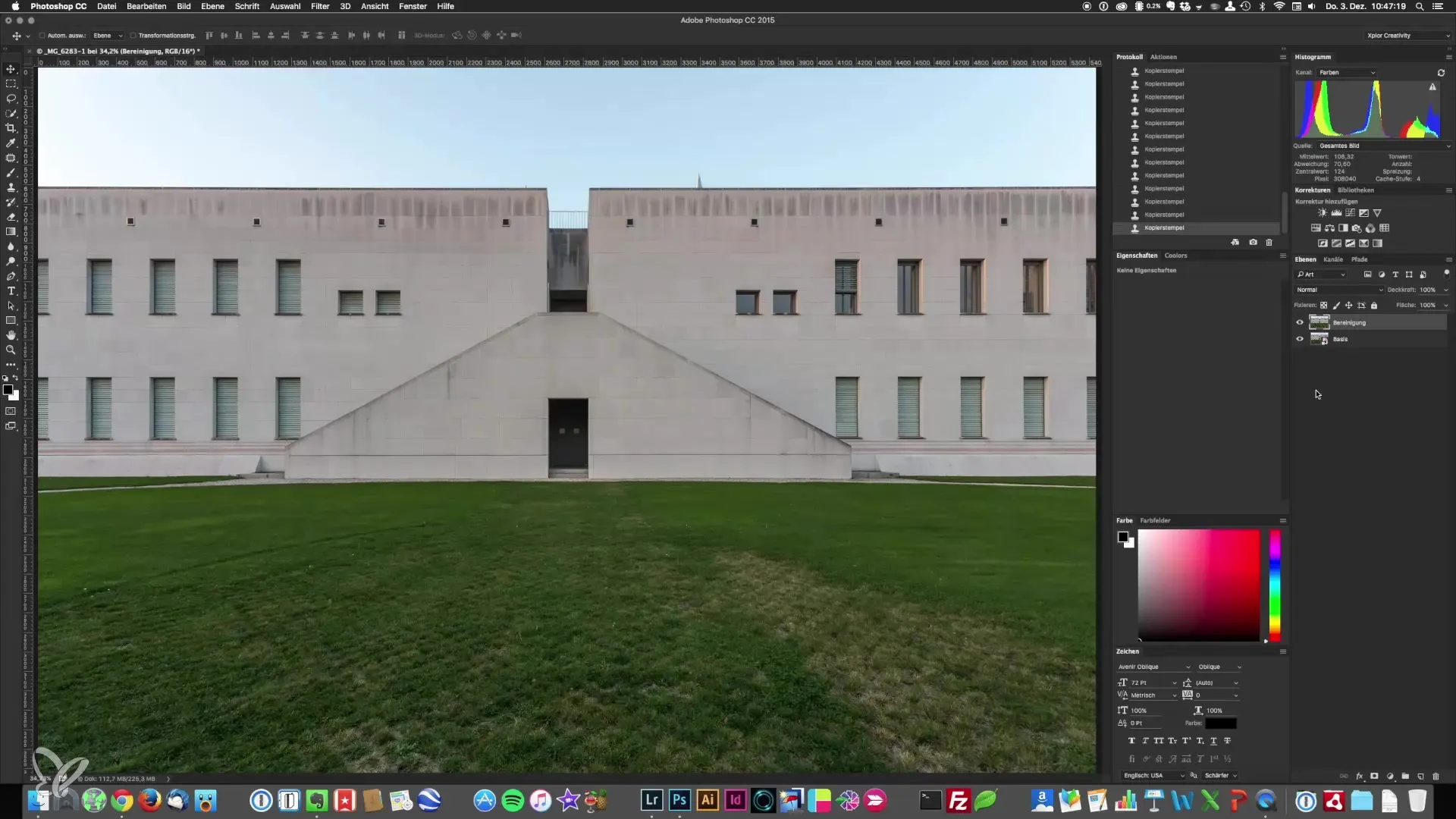
Una vez que hayas hecho una selección básica, presiona "Q" para entrar en el modo de enmascarado. Tu imagen se superpondrá en rojo, excepto las áreas seleccionadas. Esta es una herramienta útil para identificar áreas no deseadas. Con la herramienta pincel (atajo de teclado: "B"), ahora puedes refinar la selección. Alterna entre blanco y negro (atajo de teclado: "X") y pinta en los bordes para mejorar la selección.
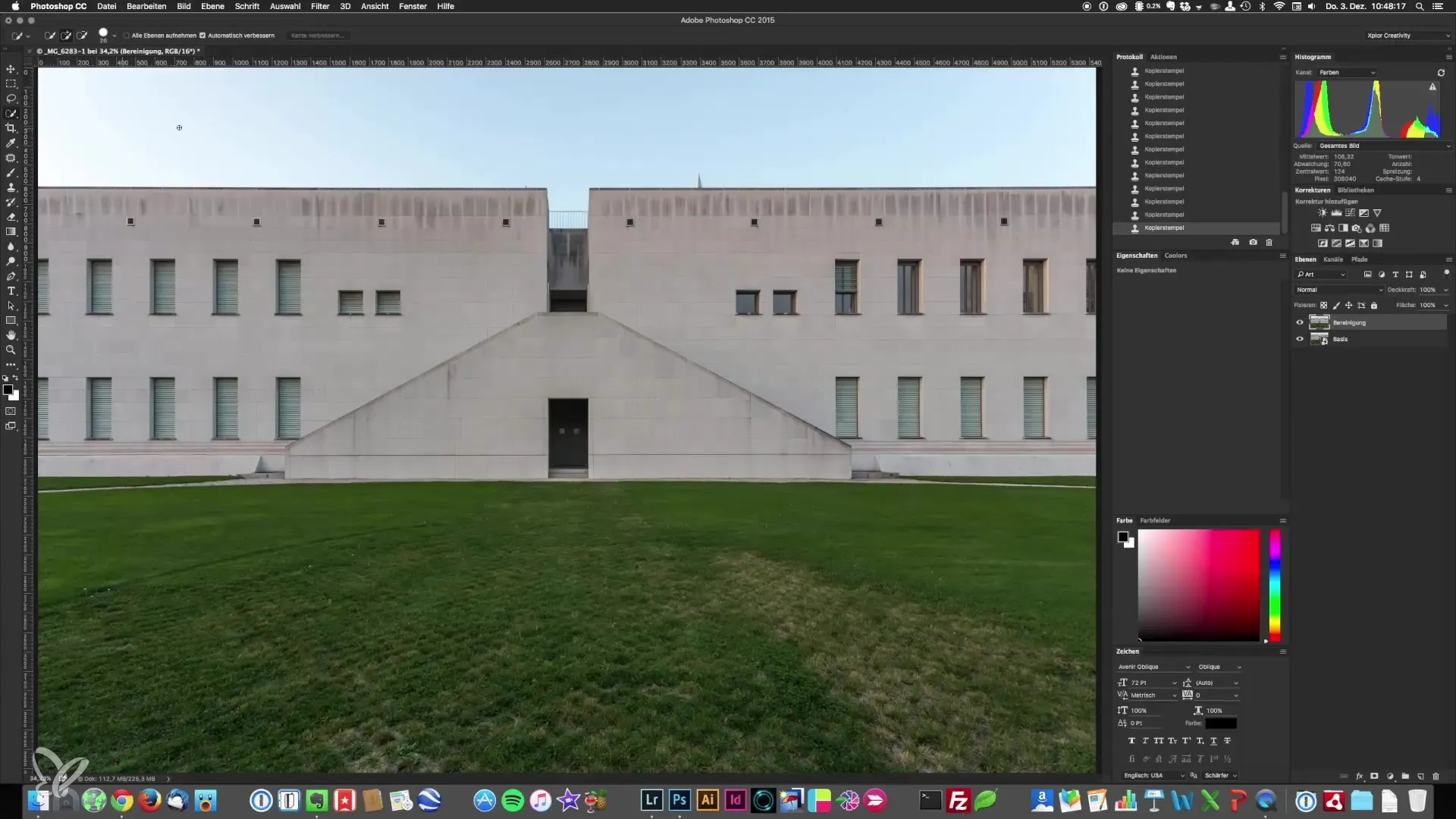
Selecciones precisas con la herramienta Pluma
Si deseas crear una selección aún más precisa, la herramienta pluma (atajo de teclado: "P") es la opción ideal. Esto requiere algo de práctica, pero aprenderás rápidamente a trazar líneas rectas y curvas. Para practicar el uso de la pluma, puedes visitar el sitio web bz.method.ac. Allí encontrarás ejercicios interactivos que te ayudarán a mejorar tus habilidades de coordinación.
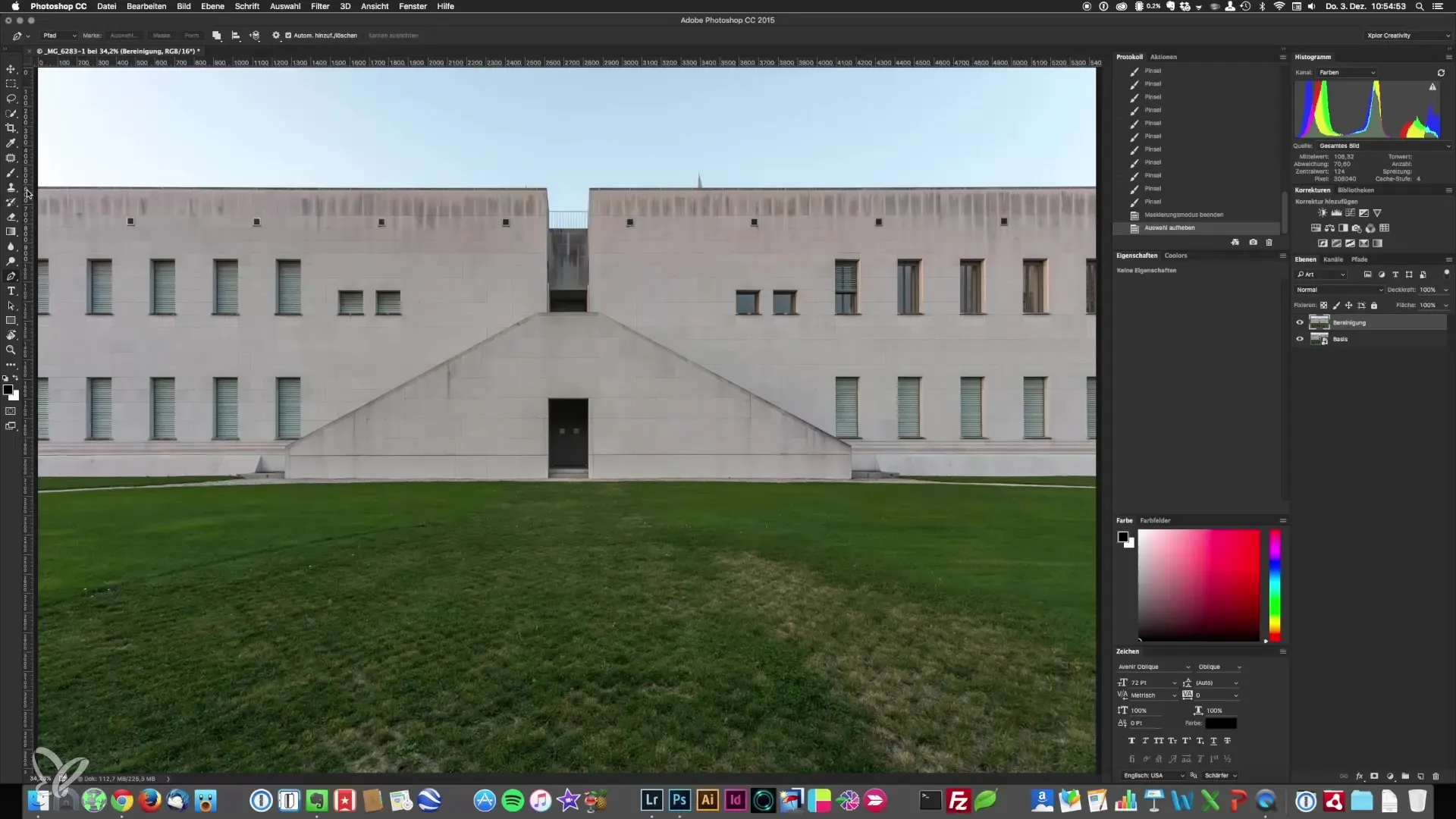
Comienza tu trabajo con la pluma fuera de la imagen para asegurarte de que obtienes un borde limpio. Coloca tus primeros puntos y crea una selección trazando el área alrededor del cielo. Tómate tu tiempo para esta tarea, ya que la precisión es fundamental para el resultado final.
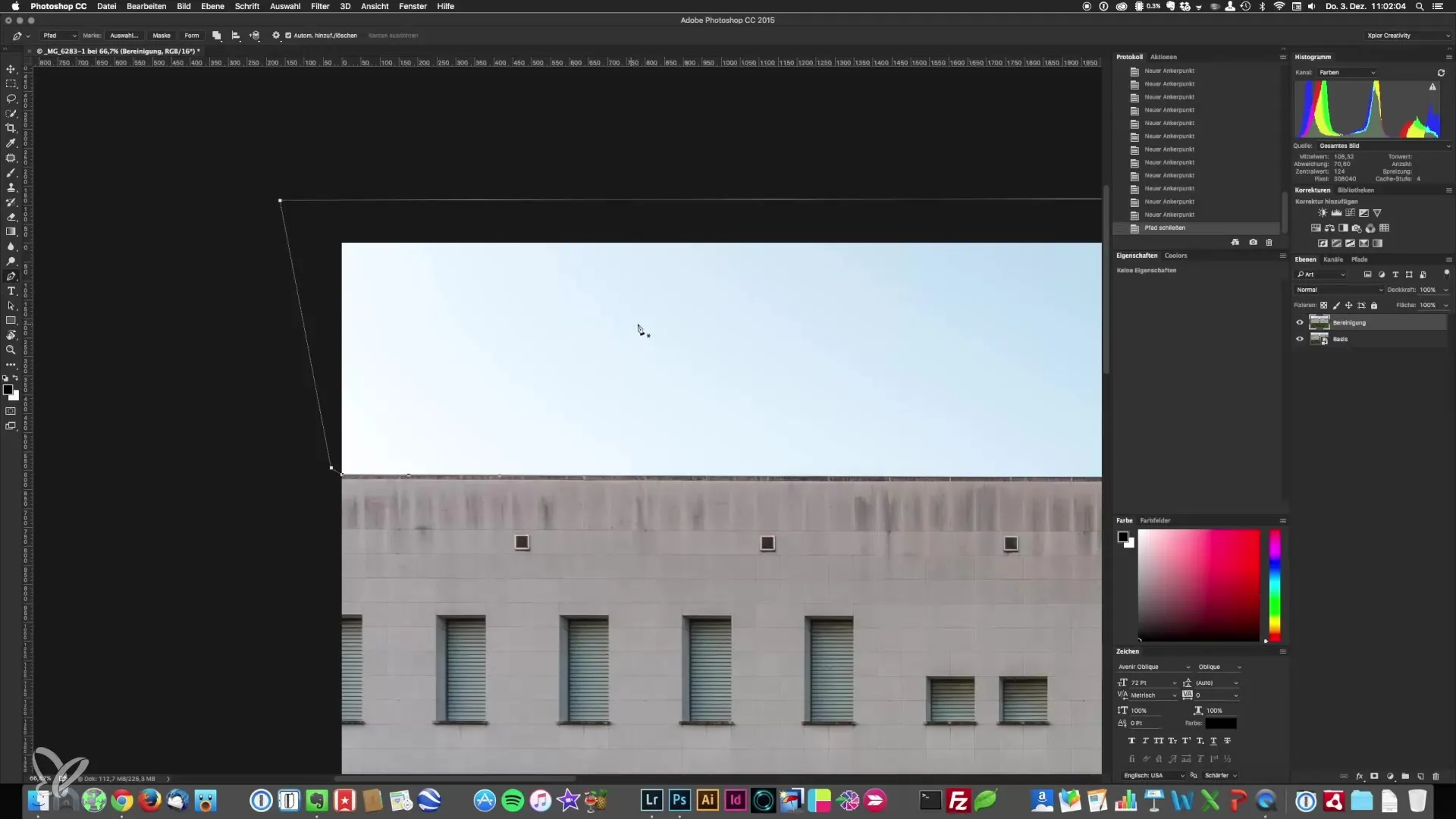
Después de haber colocado todos los puntos, haz clic derecho dentro de la selección y elige "Crear selección". Aquí es importante mantener el radio de la suavidad del borde al mínimo para garantizar un contorno nítido. Un valor de 0.5 es a menudo ideal. Guarda la selección después para que puedas recuperarla fácilmente más tarde.
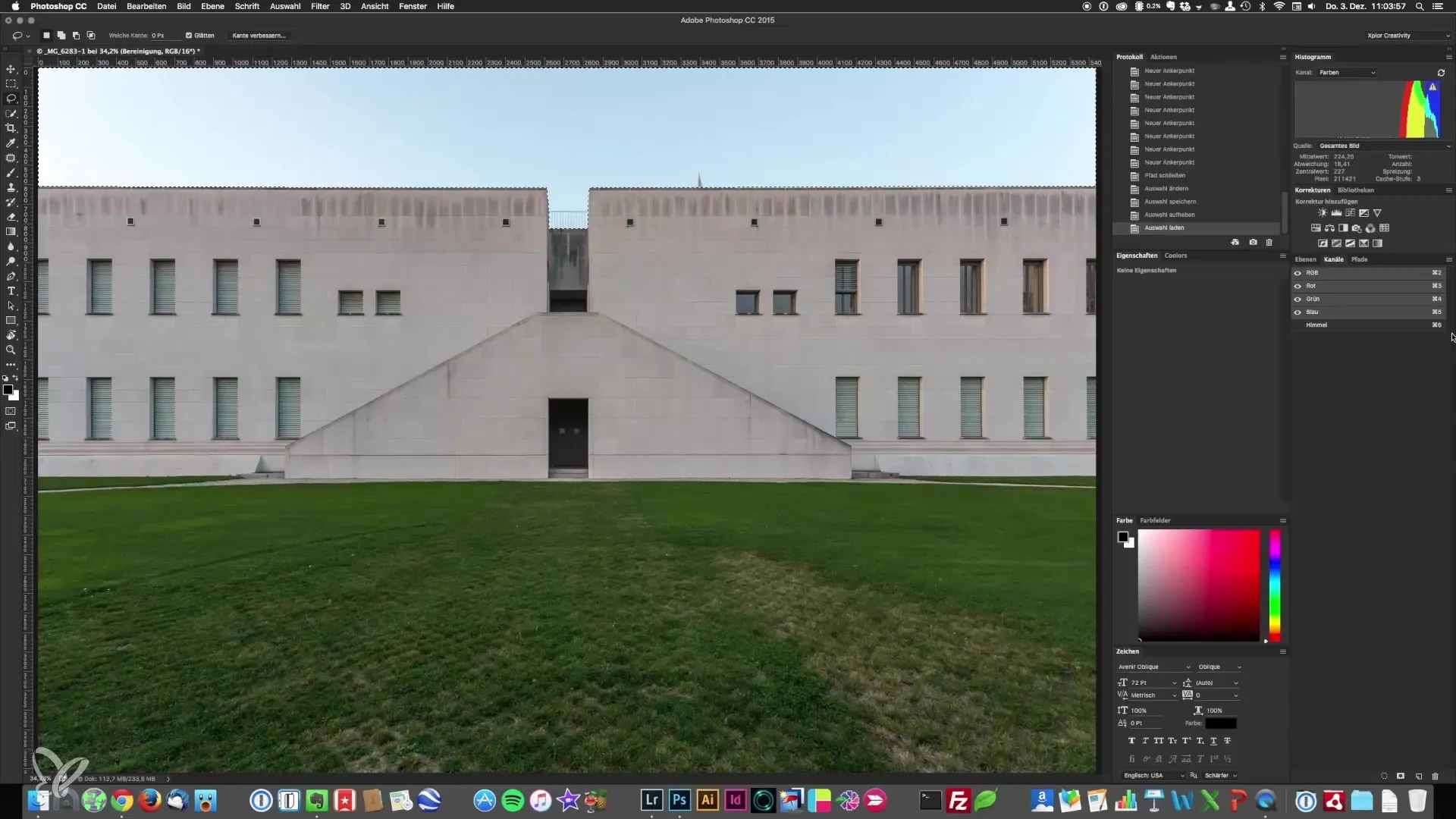
Crear nubes - dos métodos
Con tu selección del cielo, estás listo para añadir nubes. Hay varios métodos para lograr esto. Una manera sencilla es utilizar el filtro "Renderizar" en Photoshop. Esto generará nubes que luego puedes editar con la herramienta de borrado (atajo de teclado: "E"). Asegúrate de limpiar los bordes de las nubes para lograr un aspecto natural. La suavidad de los bordes es crucial para lograr una buena integración con el cielo.
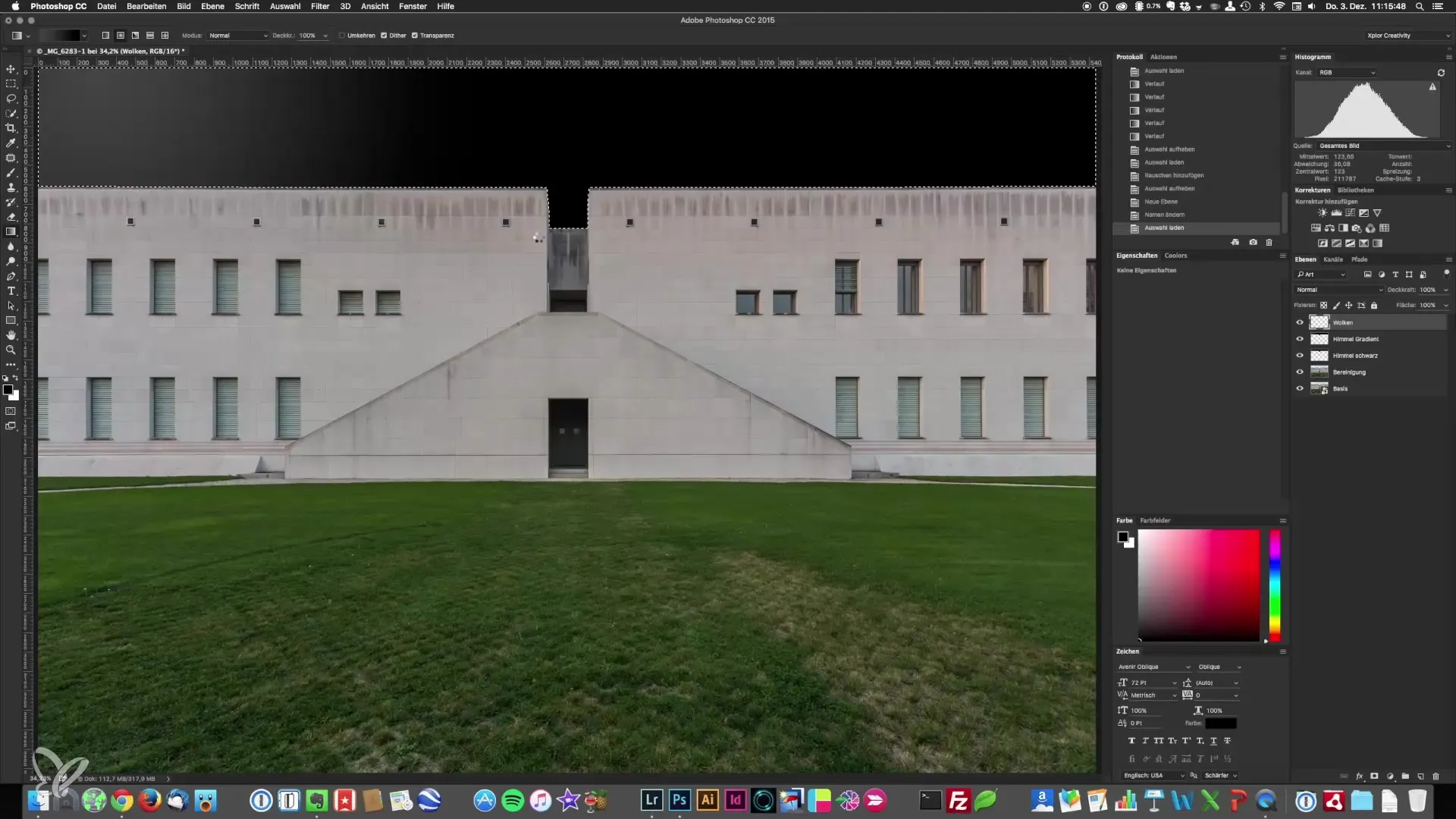
Para el segundo método, puedes utilizar el "filtro de desenfoque de movimiento". Puedes ajustar el ángulo y la distancia para lograr el efecto dinámico deseado. Esto da a las nubes una sensación de vida a través del movimiento y crea un interesante contraste con la arquitectura estática.
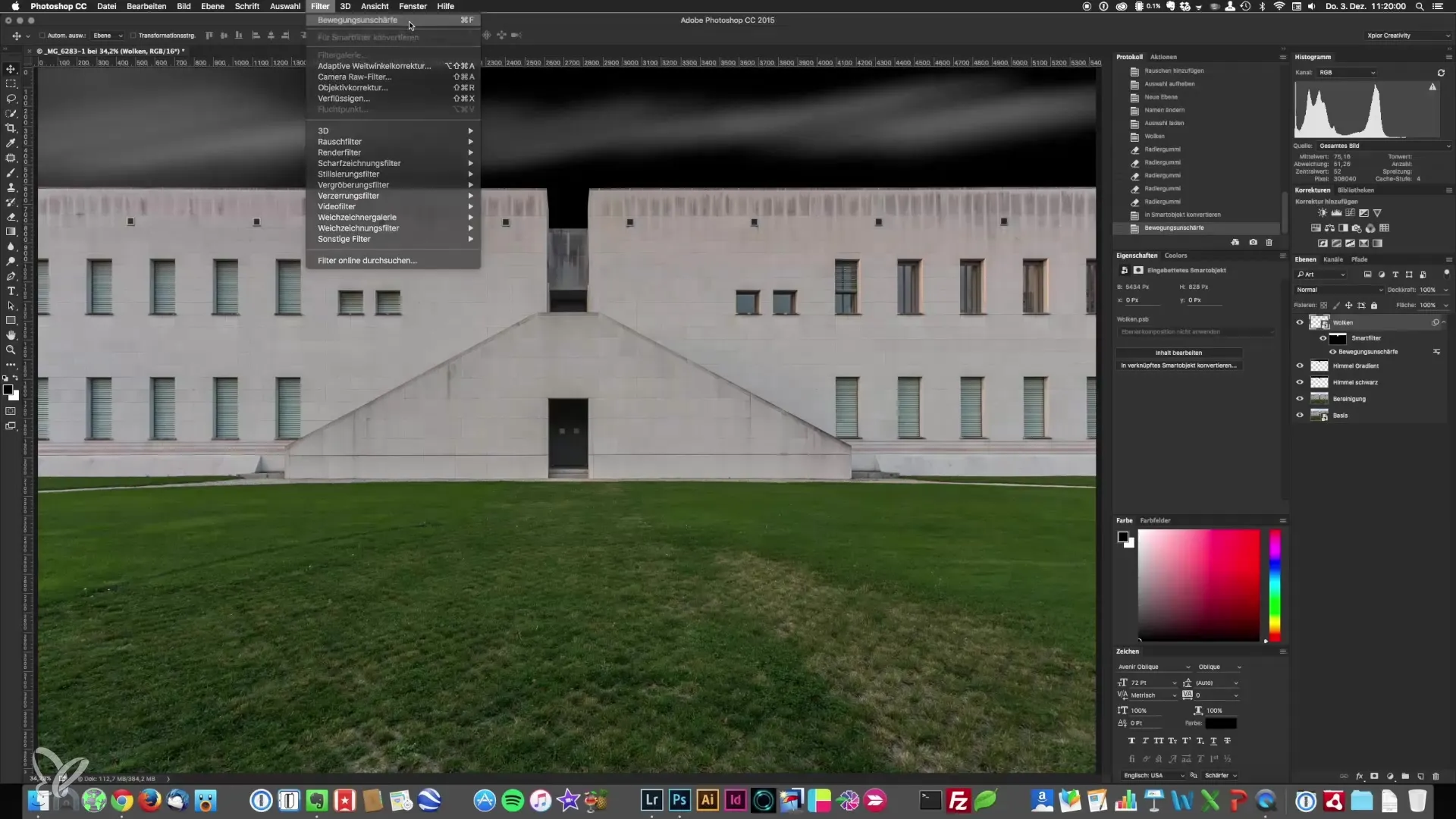
Evitación de errores: Bending y transiciones
Un problema común en la edición es el banding, que surge de transiciones bruscas entre colores. Para evitar esto, es útil aplicar un filtro de ruido después de añadir nubes. Esto asegura una transición suave y mantiene la vista libre de artefactos no deseados. Mantén el valor de ruido bajo para preservar la calidad de tu imagen.
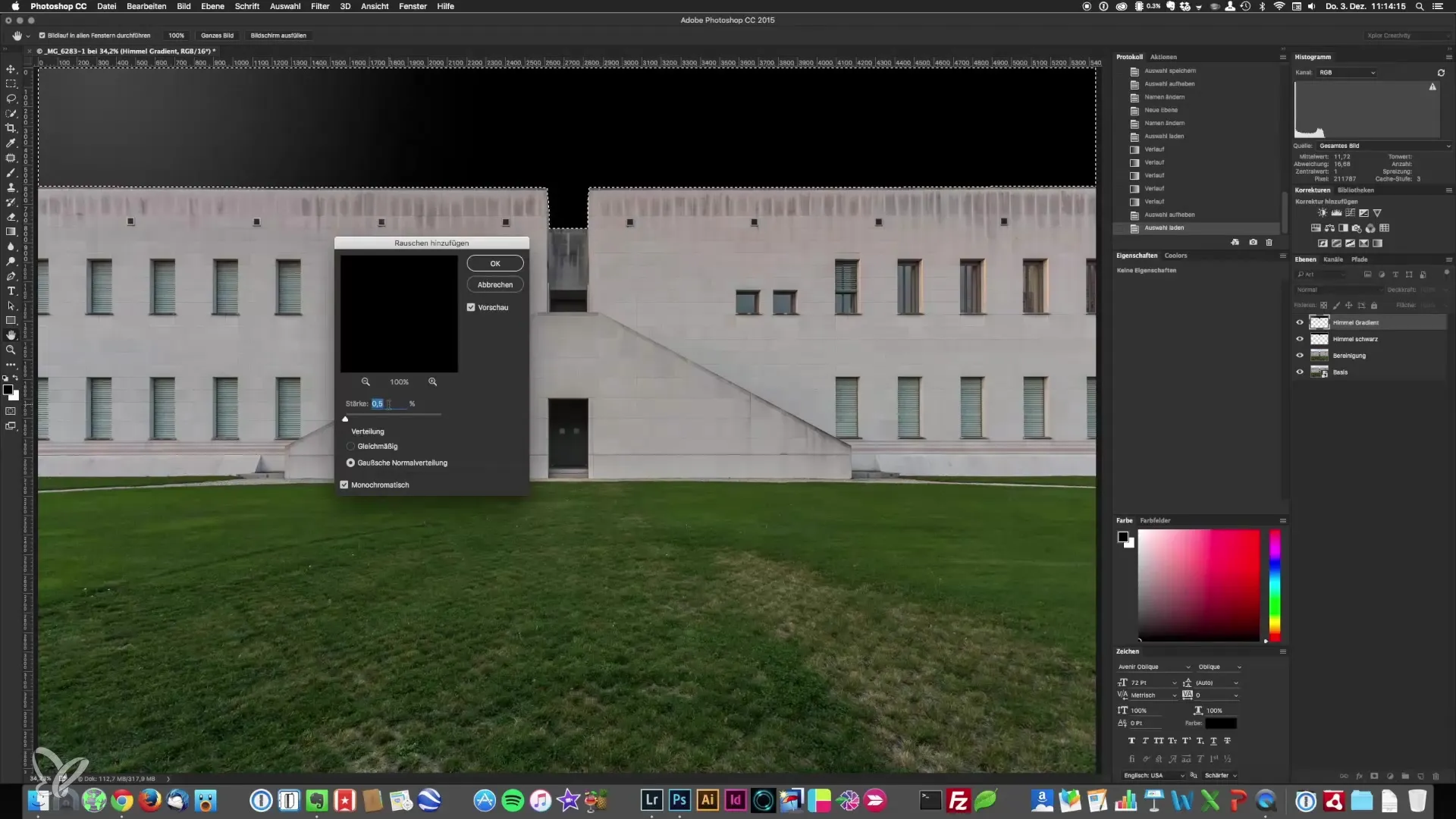
Ajuste de color y post-procesamiento
Una vez que hayas añadido tu cielo y nubes, debes reconsiderar toda la escena. A veces, una conversión a blanco y negro puede ayudar a evaluar la composición de la imagen y dar una idea clara de cómo debería lucir la imagen final. Esto también te permite asegurarte de que la imagen tenga una composición armoniosa.
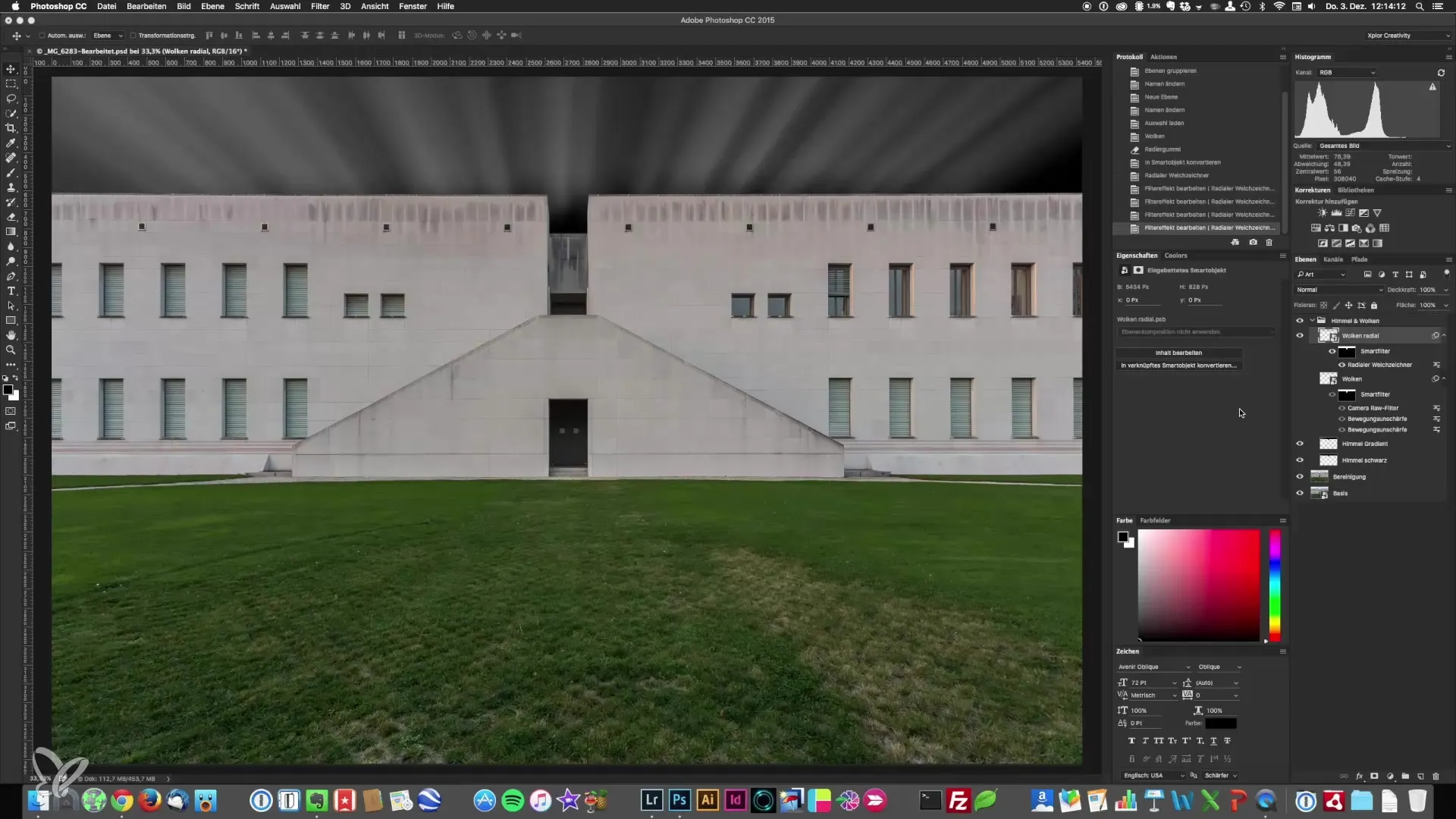
Resumen - Diseñando cielo y nubes perfectamente en fotografía arquitectónica
Con estos pasos, ahora tienes las herramientas y técnicas para editar el cielo en tus imágenes arquitectónicas e integrar nubes de manera realista. Crea el ambiente perfecto para tus fotografías y dales vida.
Preguntas frecuentes
¿Cómo selecciono el cielo de manera efectiva?Aplicar la herramienta de selección rápida, seguida de refinamientos con la herramienta de pincel.
¿Necesito software especial para crear nubes?Photoshop ofrece todas las herramientas y filtros necesarios para lograrlo.
¿Cómo evito el banding en mis imágenes?Aplicando un filtro de ruido en las áreas editadas puedes evitar transiciones no deseadas.
¿Puedo reparar líneas desalineadas con la herramienta Pluma?Sí, la herramienta Pluma permite ajustes precisos incluso en bordes difíciles.
¿Cómo guardo selecciones en Photoshop?Clic derecho en la selección y elegir "Guardar selección".


